ይህ wikiHow እንዴት የአንድ (ወይም ከዚያ በላይ) የፒዲኤፍ ሰነዶችን ክፍሎች ወደ አንድ ሰነድ እንዴት እንደሚቆርጡ እና እንደሚያዋህዱ ያስተምርዎታል። ይህንን በዊንዶውስ ኮምፒተር ላይ የስኒንግ መሣሪያ እና የማይክሮሶፍት ዎርድ ጥምርን በመጠቀም ወይም በማክ ላይ ቅድመ -እይታን መጠቀም ይችላሉ። የማይክሮሶፍት ቃልን እና/ወይም ቅድመ -እይታን መድረስ ካልቻሉ ፣ ፒዲኤፍ ሪሴዘር የተባለ የመስመር ላይ ፒዲኤፍ ማከፋፈያ እና የመቁረጫ አገልግሎት በነፃ መጠቀም ይችላሉ።
ደረጃ
ዘዴ 1 ከ 3 - የፒዲኤፍ መቀየሪያን መጠቀም
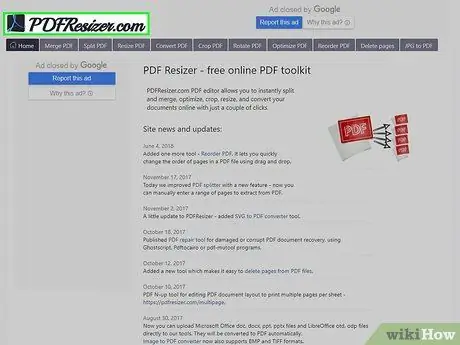
ደረጃ 1. የፒዲኤፍ መቀየሪያ ጣቢያውን ይክፈቱ።
በአሳሽ ውስጥ https://pdfresizer.com/ ን ይጎብኙ።
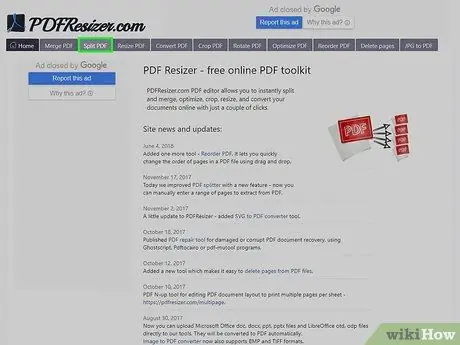
ደረጃ 2. የ Split PDF ትርን ጠቅ ያድርጉ።
በገጹ የላይኛው ግራ ጥግ ላይ ነው።
የፒዲኤፍ ፋይልዎ አንድ ገጽ ብቻ ካለው ወደ “ጠቅታዎች ትሮች” ደረጃ ይሂዱ። ፒዲኤፍ ይከርክሙ ".
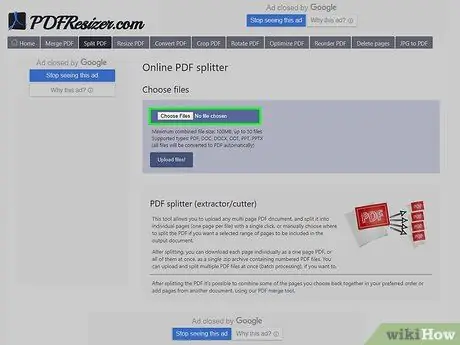
ደረጃ 3. ፋይሎችን ይምረጡ የሚለውን ጠቅ ያድርጉ።
በገጹ መሃል ላይ ግራጫ አዝራር ነው። አንዴ ጠቅ ካደረጉ በኋላ አዲስ መስኮት ይከፈታል።
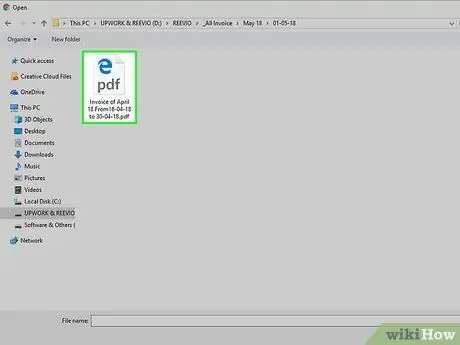
ደረጃ 4. የፒዲኤፍ ፋይሉን ይምረጡ።
ሊጠቀሙበት የሚፈልጉትን የፒዲኤፍ ፋይል ጠቅ ያድርጉ። መጀመሪያ የፋይሉን የማከማቻ አቃፊ ጠቅ ማድረግ ያስፈልግዎታል (ለምሳሌ. ዴስክቶፕ) በፋይሉ አሰሳ መስኮት በግራ በኩል።
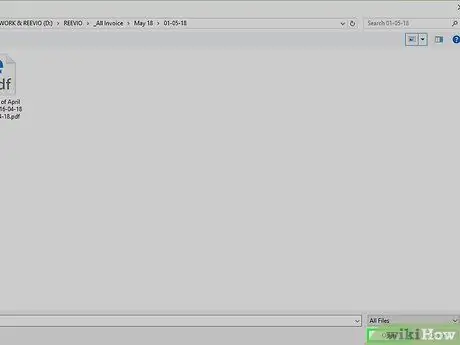
ደረጃ 5. ክፈት የሚለውን ጠቅ ያድርጉ።
በመስኮቱ ታችኛው ቀኝ ጥግ ላይ ነው። የተመረጠው የፒዲኤፍ ፋይል ወደ ፒዲኤፍ Resizer ድረ -ገጽ ይታከላል።
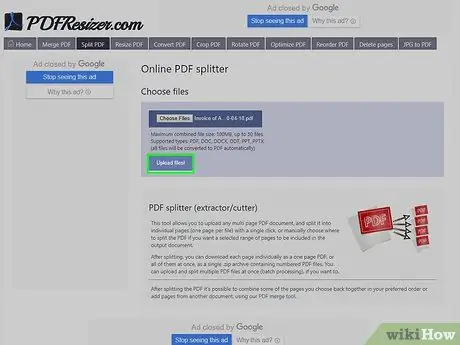
ደረጃ 6. ፋይሎችን ስቀል የሚለውን ጠቅ ያድርጉ
ከገጹ ግርጌ ላይ ሐምራዊ አዝራር ነው።
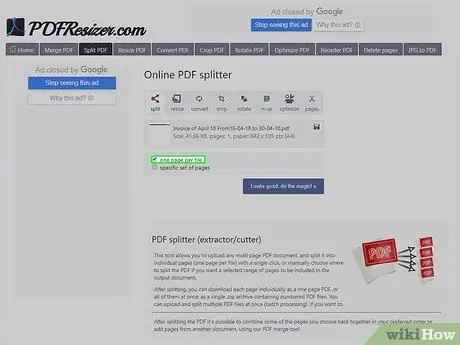
ደረጃ 7. “አንድ ፋይል በአንድ ፋይል” በሚለው ሳጥን ላይ ምልክት ያድርጉ።
ይህ ሳጥን በፒዲኤፍ መስኮቱ ግርጌ ላይ ነው።
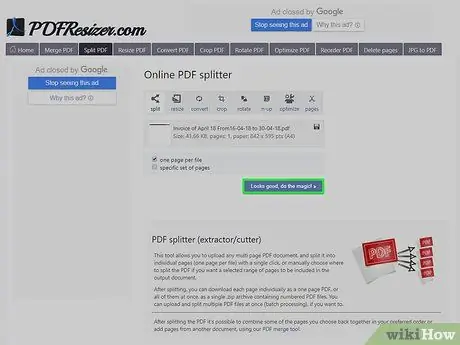
ደረጃ 8. የፒዲኤፍ ፋይሉን ያጋሩ።
አዝራሩን ጠቅ ያድርጉ ጥሩ ይመስላል ፣ አስማት ያድርጉ!
”፣ ከዚያ የፒዲኤፍ ፋይሉ ወደ ተለያዩ ገጾች እስኪከፋፈል ድረስ ይጠብቁ።
ዘገምተኛ የበይነመረብ ግንኙነት ካለዎት ወይም የፒዲኤፍ ፋይሉ በቂ ከሆነ ይህ ሂደት ጥቂት ደቂቃዎችን ሊወስድ ይችላል።
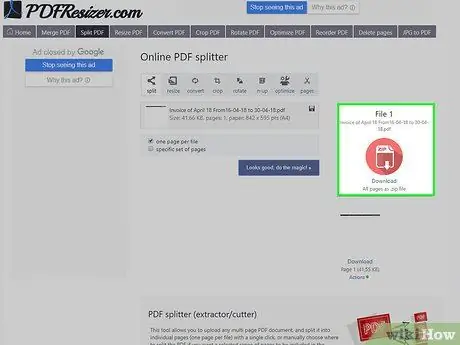
ደረጃ 9. ፒዲኤፉን ያውርዱ።
አዝራሩን ጠቅ ያድርጉ አውርድ ”በገጹ በቀኝ በኩል ክበብ። የፒዲኤፍ ፋይል የተለዩ ገጾች ወደ ኮምፒተርዎ ይወርዳሉ።
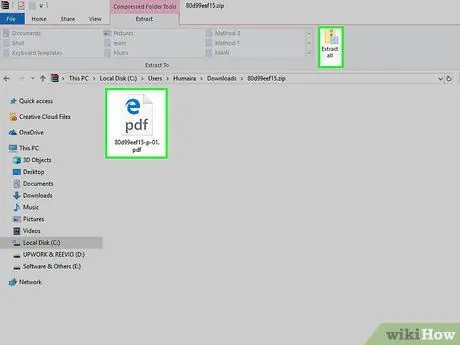
ደረጃ 10. የፒዲኤፍ ፋይሉን ያውጡ።
በማውጣት ሂደቱ የፒዲኤፍ ገጾችን መቁረጥ እና ማዋሃድ ይችላሉ። እንደዚህ ለማድረግ:
- ዊንዶውስ - የወረደውን ዚፕ አቃፊ ሁለቴ ጠቅ ያድርጉ ፣ “ጠቅ ያድርጉ” አውጣ "፣ ጠቅ አድርግ" ሁሉንም ያውጡ, እና ጠቅ ያድርጉ " አውጣ ”አቃፊውን ለማውጣት ሲጠየቁ።
- ማክ-ይዘቶቹን ለማውጣት የዚፕ አቃፊውን ሁለቴ ጠቅ ያድርጉ።
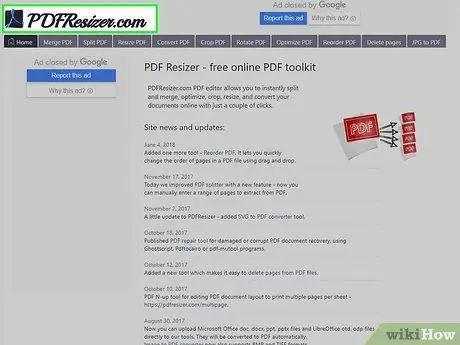
ደረጃ 11. የፒዲኤፍ መቀየሪያ ጣቢያውን እንደገና ይክፈቱ።
ከዚህ ቀደም የፒዲኤፍ መቀየሪያ ጣቢያውን ከዘጋዎት ጣቢያውን እንደገና ይክፈቱ።
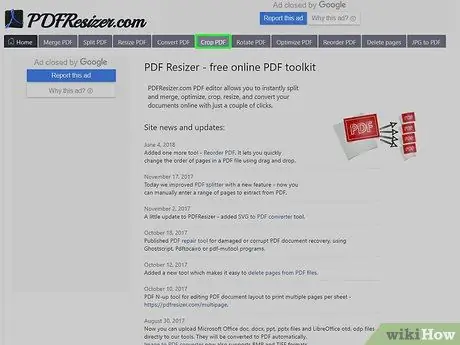
ደረጃ 12. የሰብል ፒዲኤፍ ትርን ጠቅ ያድርጉ።
ይህ ትር በፒዲኤፍ መቀየሪያ ጣቢያ አናት ላይ ነው።
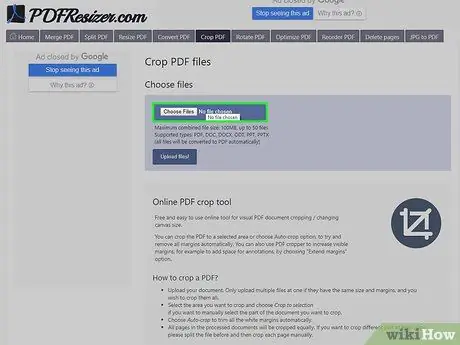
ደረጃ 13. ፋይሎችን ይምረጡ የሚለውን ጠቅ ያድርጉ።
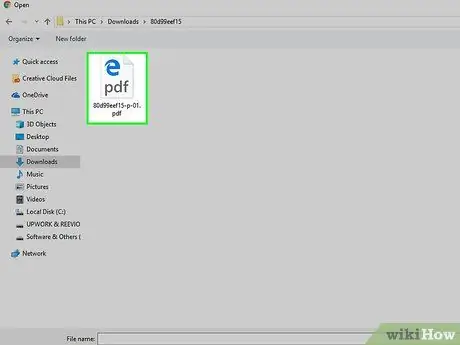
ደረጃ 14. የፒዲኤፍ ገጹን ይምረጡ።
ቀደም ሲል ከተጋሩት የፒዲኤፍ ገጾች ውስጥ አንዱን ጠቅ ያድርጉ።
በአንድ ጊዜ አንድ ገጽ ብቻ መከርከም ይችላሉ። ከአንድ ገጽ በላይ ከሰቀሉ ለእያንዳንዱ የተሰቀሉት ገጽ ተመሳሳይ የመከር አቀማመጥ እና ቅርፅ ይተገበራል።
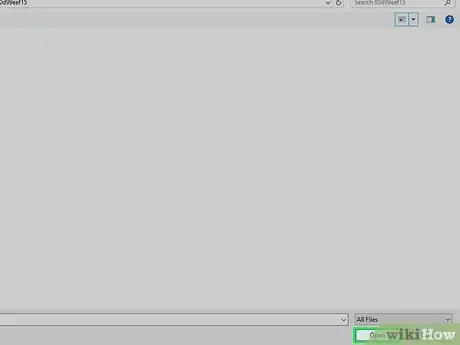
ደረጃ 15. ክፈት የሚለውን ጠቅ ያድርጉ።
በመስኮቱ ታችኛው ቀኝ ጥግ ላይ ነው።
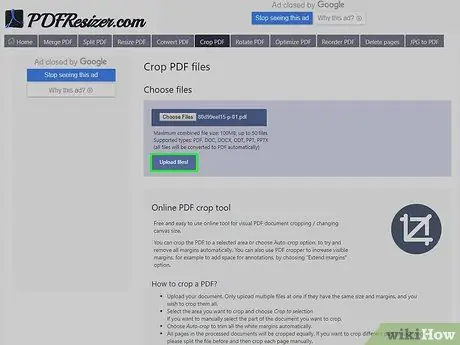
ደረጃ 16. ፋይሎችን ስቀል የሚለውን ጠቅ ያድርጉ
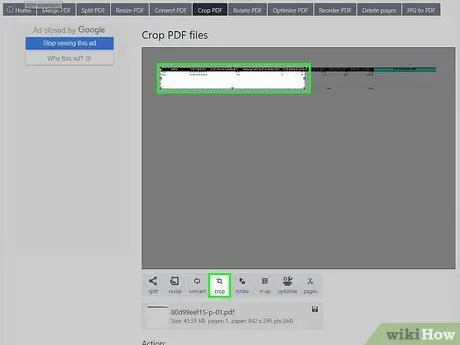
ደረጃ 17. የመቁረጫ ቦታን ይምረጡ።
ለማስቀመጥ በሚፈልጉት የፒዲኤፍ ፋይል ላይ ጠቋሚውን ጠቅ ያድርጉ እና ይጎትቱት።
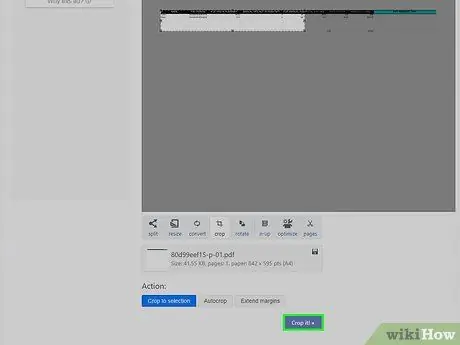
ደረጃ 18. ጠቅ ያድርጉ ይከርክሙት
ከገጹ ግርጌ ላይ ሐምራዊ አዝራር ነው።
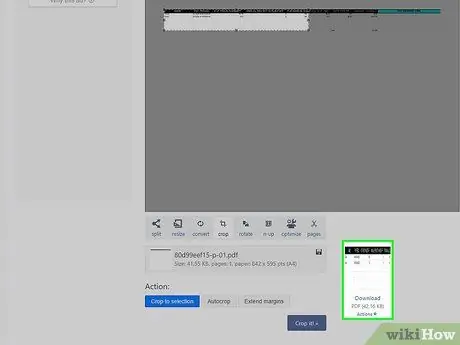
ደረጃ 19. የተቆረጠውን ገጽ ያውርዱ።
ጠቅ ያድርጉ አውርድ ”ከተቆረጠው የፒዲኤፍ ገጽ በታች ፣ በገጹ በስተቀኝ በኩል። ከዚያ በኋላ ፋይሉ ወደ ኮምፒተርዎ ይወርዳል።
በዚህ ጊዜ ፣ መከርከም የሚያስፈልጋቸው ብዙ ገጾች ካሉ ሌላ የፒዲኤፍ ገጽን መስቀል እና መከርከም ይችላሉ።
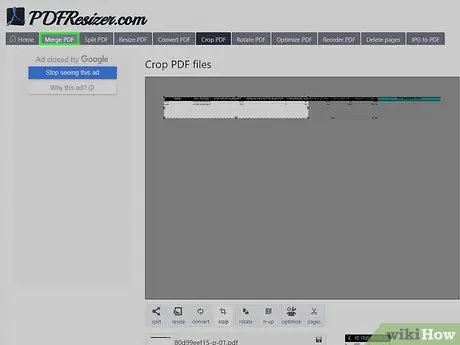
ደረጃ 20. የመዋሃድ ፒዲኤፍ ትርን ጠቅ ያድርጉ።
ይህ ትር በገጹ አናት ላይ ከሚታየው የመሳሪያ አሞሌ በስተግራ በስተግራ ይገኛል።

ደረጃ 21. ፋይሎችን ይምረጡ የሚለውን ጠቅ ያድርጉ።
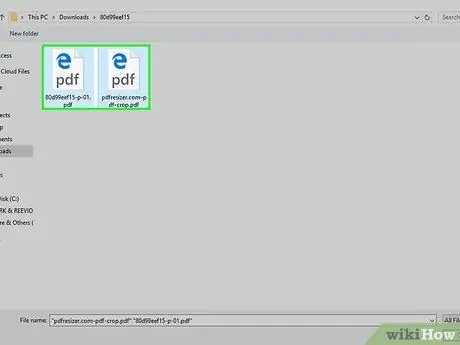
ደረጃ 22. ሁሉንም የፒዲኤፍ ገጾች ይምረጡ።
ሊጭኗቸው በሚፈልጉት እያንዳንዱ ገጽ/ፋይል ላይ ጠቅ በማድረግ ለማዋሃድ በሚፈልጓቸው ገጾች ሁሉ ላይ ጠቋሚውን ጠቅ ያድርጉ እና ይጎትቱ ወይም የ Ctrl ቁልፍን ይያዙ።
ከፍተኛ መጠን 100 ሜባ ወይም 50 ገጾች ያለው ፋይል (መጀመሪያ በተሟሉ ገደቦች ላይ በመመስረት) መምረጥ ይችላሉ።
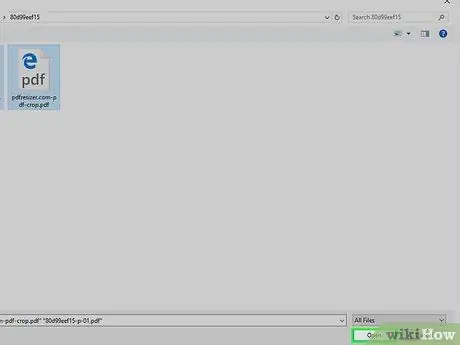
ደረጃ 23. ክፈት የሚለውን ጠቅ ያድርጉ።
በመስኮቱ ታችኛው ቀኝ ጥግ ላይ ነው።
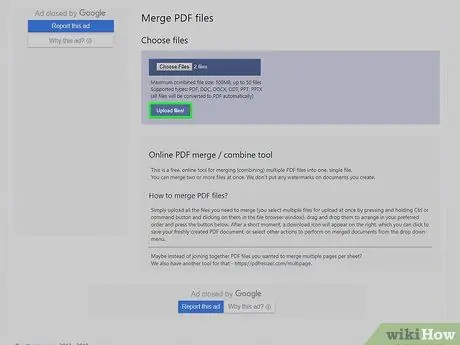
ደረጃ 24. ፋይሎችን ስቀል የሚለውን ጠቅ ያድርጉ
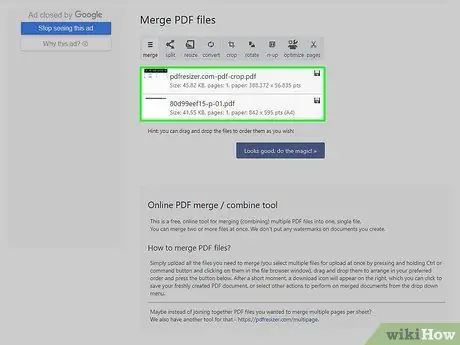
ደረጃ 25. የፒዲኤፍ ገጽ ትዕዛዙን ያረጋግጡ።
ገጾቹ በተገቢው ቅደም ተከተል ከታዩ ወደ ቀጣዩ ደረጃ መቀጠል ይችላሉ። አለበለዚያ ትዕዛዙን ለመቀየር ገጾቹን ወደ ላይ ወይም ወደ ታች ይጎትቱ።
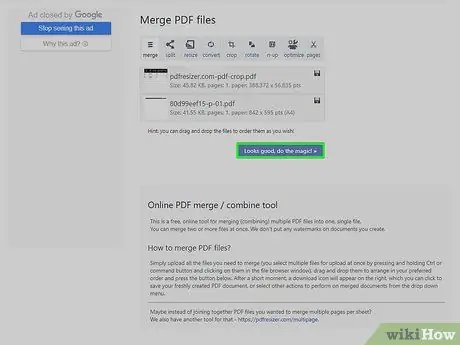
ደረጃ 26. ጠቅ ያድርጉ ጥሩ ይመስላል ፣ አስማት ያድርጉ
ከገጹ ግርጌ ላይ ነው። ከዚያ በኋላ የተመረጡት ገጾች በአንድ ፒዲኤፍ ፋይል ውስጥ ይጣመራሉ።
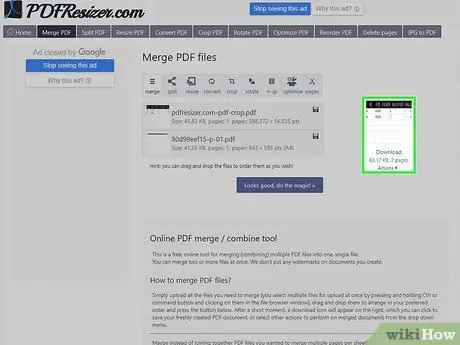
ደረጃ 27. ወደታች ይሸብልሉ እና የፒዲኤፍ ፋይሉን ያውርዱ።
አዝራሩን ጠቅ ያድርጉ አውርድ ”በገጹ በቀኝ በኩል ከተዋሃደው የፒዲኤፍ ፋይል በታች። የፒዲኤፍ ፋይሉ ወዲያውኑ ወደ ኮምፒተርዎ ይወርዳል።
ዘዴ 2 ከ 3 - በዊንዶውስ ኮምፒተር ላይ ቃልን መጠቀም
ደረጃ 1. የፒዲኤፍ ሰነዱን ይክፈቱ።
እሱን ለመክፈት እንደ Adobe Reader ያሉ የፒዲኤፍ አንባቢ መተግበሪያን ይጠቀሙ።
እስካሁን የፒዲኤፍ አንባቢ ከሌለዎት ፣ Adobe Reader ከ Adobe Reader ጣቢያ በነፃ ማውረድ ይችላል።
ደረጃ 2. ለመከርከም ወደሚፈልጉት ገጽ ይሸብልሉ።
የፒዲኤፍ ፋይልዎ ከአንድ ገጽ በላይ ካለው እና አንድ የተወሰነ ገጽ ለመከርከም ከፈለጉ ወደሚቀጥለው ደረጃ ከመቀጠልዎ በፊት ገጹ መታየቱን ያረጋግጡ።
ደረጃ 3. የ “ጀምር” ምናሌን ይክፈቱ

በማያ ገጹ ታችኛው ግራ ጥግ ላይ ያለውን የዊንዶውስ አርማ ጠቅ ያድርጉ።
ደረጃ 4. የመቁረጫ መሣሪያውን ይተይቡ።
ኮምፒዩተሩ የ Snipping Tool ፕሮግራምን ይፈልጋል።
ደረጃ 5. የ Snipping Tool ን ጠቅ ያድርጉ።
እሱ በ “ጀምር” መስኮት አናት ላይ ነው። በፒዲኤፍ ፋይል አናት ላይ አንድ ትንሽ መስኮት ቀጥሎ ይታያል።
ደረጃ 6. የ “አራት ማዕዘን ቁርጥራጭ” አማራጭን ያንቁ።
ጠቅ ያድርጉ ሞድ በ Snipping Tool ፕሮግራም መስኮት አናት ላይ ፣ ከዚያ ይምረጡ “ አራት ማዕዘን ቁርጥራጭ በሚታየው ተቆልቋይ ምናሌ ውስጥ። የመዳፊት ጠቋሚው ወደ መስቀል ክር አዶ ይለወጣል።
ደረጃ 7. የመቁረጫ ቦታን ይምረጡ።
ለመከርከም በሚፈልጉት የፒዲኤፍ ሰነድ ክፍል ላይ መስቀለኛ መንገዶችን ጠቅ ያድርጉ እና ይጎትቱ። ጠቋሚው ሲለቀቅ የተመረጠው ክፍል ይከረክማል።
ደረጃ 8. የመዳፊት አዝራሩን ይልቀቁ።
የፒዲኤፍ ሰነዱ ቀደም ሲል በተመረጡት ክፍሎች ውስጥ ይቆረጣል።
ደረጃ 9. “አስቀምጥ” የሚለውን ቁልፍ ጠቅ ያድርጉ።
በ Snipping Tool መስኮት አናት ላይ ሐምራዊ ዲስክ አዶ ነው። ከዚያ በኋላ የፋይል አሳሽ መስኮት ይታያል።
ደረጃ 10. "ዴስክቶፕ" አቃፊን ጠቅ ያድርጉ።
ይህ አቃፊ በፋይል አሳሽ መስኮት በግራ በኩል ነው። ከዚያ በኋላ ፣ በኋላ ፋይሉን በቀላሉ ማግኘት እንዲችሉ የተከረከመውን የፒዲኤፍ ፋይል ለማስቀመጥ የኮምፒተርዎ ዴስክቶፕ እንደ ቦታው ይመረጣል።
ደረጃ 11. አስቀምጥን ጠቅ ያድርጉ።
በመስኮቱ ታችኛው ቀኝ ጥግ ላይ ነው። ፋይሉ በ “ዴስክቶፕ” ላይ “ይያዙ” በሚለው ስም ይቀመጣል።
በዚህ ጊዜ ፣ ተመልሰው በፒዲኤፍ ፋይል ውስጥ የሚፈልጉትን ሌሎች ገጾችን መቁረጥ ይችላሉ።
ደረጃ 12. ማይክሮሶፍት ዎርድ ይክፈቱ።
የመተግበሪያው አዶ በጥቁር ሰማያዊ ዳራ ላይ ነጭ “W” ይመስላል።
ደረጃ 13. ባዶ ሰነድ ጠቅ ያድርጉ።
በመስኮቱ በላይኛው ግራ ጥግ ላይ ነው። ከዚያ በኋላ ባዶ ሰነድ ይታያል።
ደረጃ 14. አስገባ የሚለውን ትር ጠቅ ያድርጉ ፣ ከዚያ ጠቅ ያድርጉ ስዕሎች።
ትሮች አስገባ ”በቃሉ መስኮት አናት ላይ ሲሆን“ ስዕል ”በመሳሪያ አሞሌው“ሥዕላዊ መግለጫዎች”ክፍል ውስጥ ነው።
ደረጃ 15. ከፒዲኤፍ ፋይሉ የወሰዱትን ወይም የከረሙትን ምስል ይምረጡ።
ትሩን ጠቅ ያድርጉ ዴስክቶፕ በፋይሉ አሰሳ መስኮት በግራ በኩል ፣ ከዚያ “ይያዙ” የተሰኘውን ምስል ጠቅ ያድርጉ እና አዝራሩን ይምረጡ” አስገባ ”.
ብዙ ምስሎችን ከሰበሰቡ በሰነዱ ውስጥ ለማስገባት የሚፈልጉትን እያንዳንዱን ምስል ጠቅ በማድረግ የ Ctrl ቁልፍን ይያዙ። እነሱ እንዲታዩ በሚፈልጉት ቅደም ተከተል ጠቅ ማድረጉን ያረጋግጡ።
ደረጃ 16. ፋይልን ጠቅ ያድርጉ ፣ ከዚያ ጠቅ ያድርጉ ወደ ውጭ ላክ።
ትሮች ፋይል ”በመስኮቱ በላይኛው ግራ ጥግ ላይ እና“አማራጭ” ወደ ውጭ ላክ በብቅ ባይ ምናሌው ታችኛው ክፍል ላይ ይገኛል።
ደረጃ 17. የፒዲኤፍ ሰነድ ይፍጠሩ።
ትሩን ጠቅ ያድርጉ ፒዲኤፍ/XPS ሰነዶችን ይፍጠሩ በማያ ገጹ በግራ በኩል ፣ ከዚያ “ጠቅ ያድርጉ” ፒዲኤፍ/XPS ይፍጠሩ ”በገጹ መሃል ላይ።
ደረጃ 18. ፋይሉን ያስቀምጡ።
በመስኮቱ በግራ በኩል የተቀመጠውን ቦታ ጠቅ ያድርጉ ፣ የፋይል ስም ያስገቡ እና “ጠቅ ያድርጉ” አትም በመስኮቱ በታችኛው ቀኝ ጥግ ላይ። የምስል ቁርጥራጮችን የያዘው የቃሉ ሰነድ አሁን እንደ አዲስ የፒዲኤፍ ፋይል ይቀመጣል።
ዘዴ 3 ከ 3 - ማክ ላይ ቅድመ -እይታን መጠቀም
ደረጃ 1. በቅድመ -እይታ ማመልከቻ ውስጥ የፒዲኤፍ ሰነዱን ይክፈቱ።
የተቆለለ ቅጽበታዊ ገጽ እይታ የሚመስል የቅድመ እይታ መተግበሪያ አዶን ሁለቴ ጠቅ ያድርጉ ፣ “ጠቅ ያድርጉ” ፋይል በምናሌ አሞሌው ላይ “ጠቅ ያድርጉ” ክፈት… በተቆልቋይ ምናሌ ውስጥ ከመገናኛ ሳጥኑ ውስጥ የፒዲኤፍ ፋይልን ይምረጡ እና “ጠቅ ያድርጉ” ክፈት በመስኮቱ በታችኛው ቀኝ ጥግ ላይ።
ቅድመ-እይታ በአብዛኛዎቹ የማክ ኦኤስ ስሪቶች ውስጥ በራስ-ሰር የተካተተ የ Apple አብሮገነብ የምስል ግምገማ መተግበሪያ ነው።
ደረጃ 2. እይታን ጠቅ ያድርጉ።
ይህ አማራጭ በማያ ገጹ አናት ላይ በሚታየው የምናሌ አሞሌ ውስጥ ነው። ተቆልቋይ ምናሌ ከዚያ በኋላ ይታያል።
ደረጃ 3. ነጠላ ገጽን ጠቅ ያድርጉ።
ይህ አማራጭ በተቆልቋይ ምናሌ ውስጥ ነው። ከዚያ በኋላ የተሟላ ገጽ በቅድመ እይታ መስኮት ውስጥ ይታያል።
ደረጃ 4. መሣሪያዎችን ጠቅ ያድርጉ።
ይህ አማራጭ በምናሌ አሞሌው ላይም ይገኛል።
ደረጃ 5. አራት ማዕዘን ምርጫን ጠቅ ያድርጉ።
ይህ አማራጭ በተቆልቋይ ምናሌ ውስጥ ነው።
ደረጃ 6. የመቁረጫ ቦታን ይምረጡ።
ለማስቀመጥ በሚፈልጉት የፒዲኤፍ ፋይል ክፍል ላይ የመስቀል ክር አዶውን ጠቅ ያድርጉ እና ይጎትቱ። ለምሳሌ ፣ የገጹን የላይኛው ክፍል ለማስቀመጥ ከፈለጉ ፣ ግን የታችኛውን ለመፍጠር ከፈለጉ ፣ ለማስቀመጥ የሚፈልጉት ክፍል እስኪመረጥ ድረስ ከገጹ አናት አንድ ጫፍ ላይ መስቀለኛ መንገዶችን ይጎትቱ።
ደረጃ 7. የመዳፊት አዝራሩን ይልቀቁ።
የተመረጠው ቦታ በሚያንጸባርቅ ካሬ የተከበበ ይሆናል።
ደረጃ 8. የመሣሪያዎች አማራጭን እንደገና ጠቅ ያድርጉ።
ይህ አማራጭ በምናሌ አሞሌ ውስጥ ነው።
ደረጃ 9. ከርክም ጠቅ ያድርጉ።
ከተመረጠው ክፍል ውጭ የወደቁ የገጽ አባሎች ይጣላሉ።
ለመከርከም ለሚፈልጉት እያንዳንዱ ገጽ ይህንን ሂደት ይድገሙት።
ደረጃ 10. ፋይልን ጠቅ ያድርጉ በምናሌ አሞሌው ላይ ፣ ከዚያ ጠቅ ያድርጉ እንደ ፒዲኤፍ ወደ ውጭ ላክ….
ብቅ ባይ መስኮት ይታያል።
ደረጃ 11. አስቀምጥን ጠቅ ያድርጉ።
በመስኮቱ ታችኛው ቀኝ ጥግ ላይ ነው። ከዚያ በኋላ ፣ የተቆረጡ ገጾች ያሉት የፒዲኤፍ ፋይል እንደ የተለየ ፋይል ይቀመጣል።







